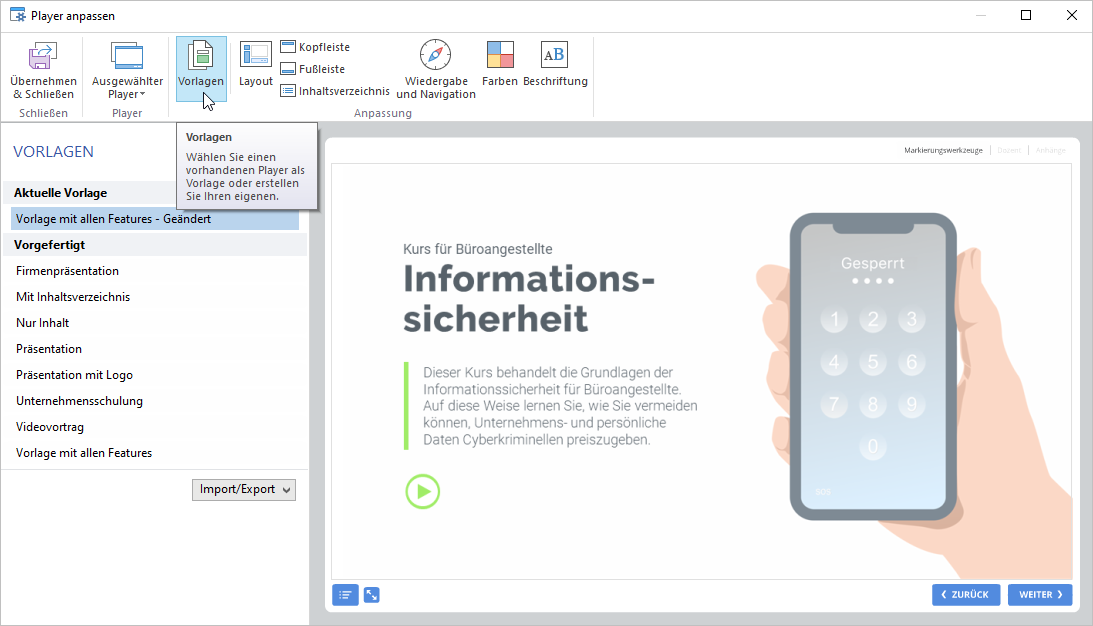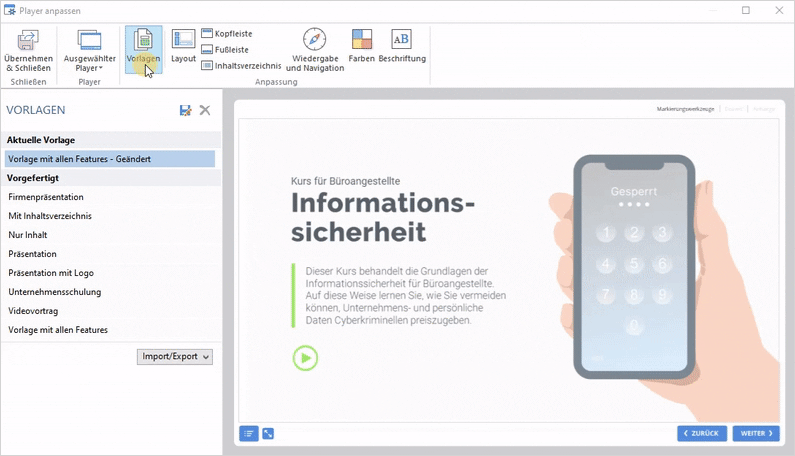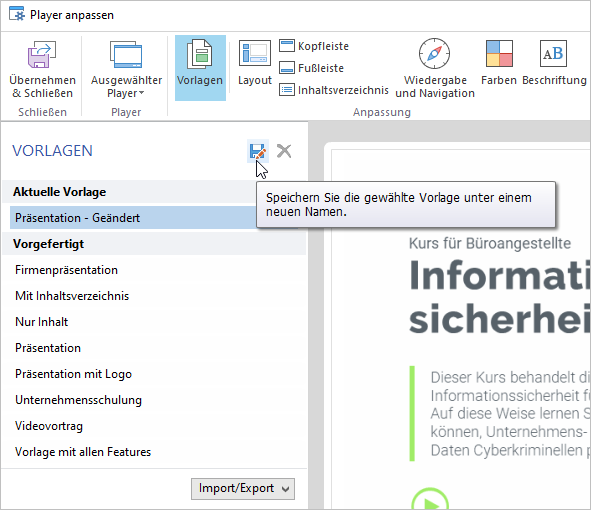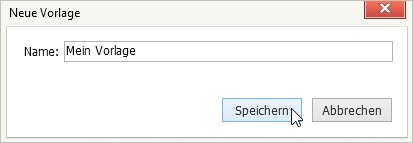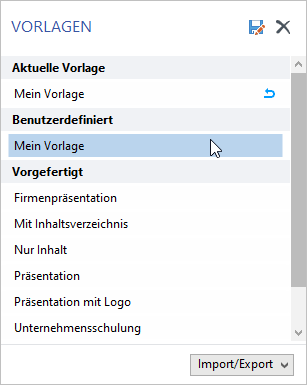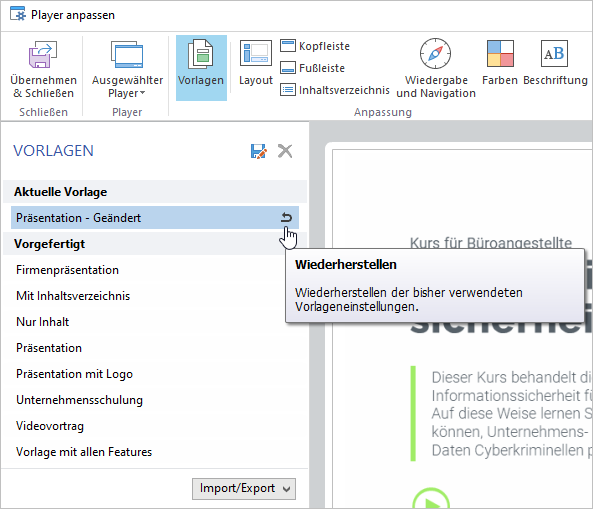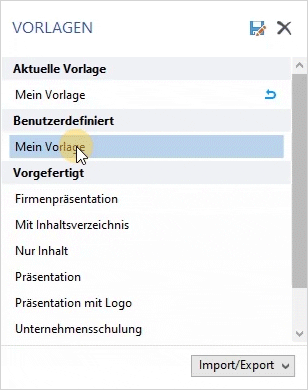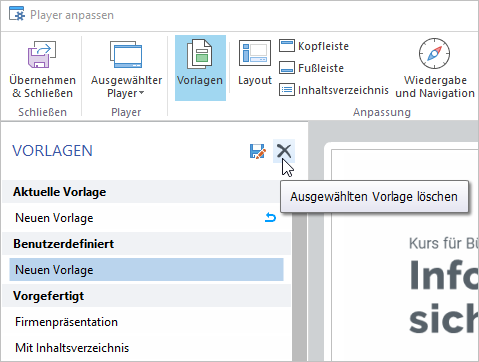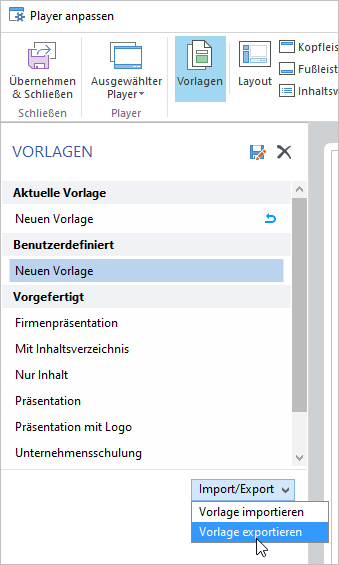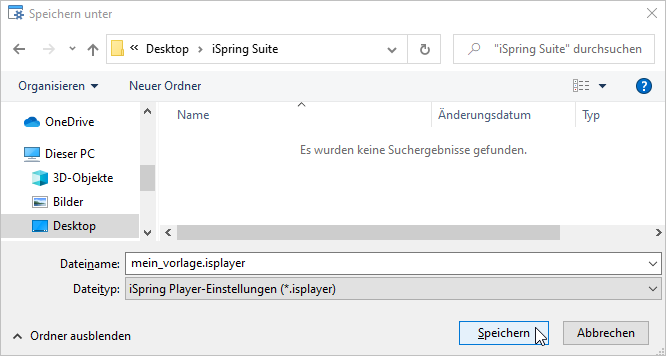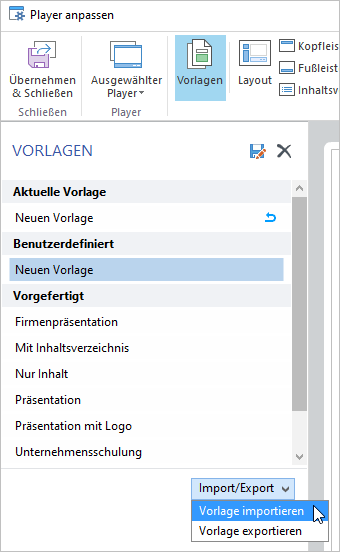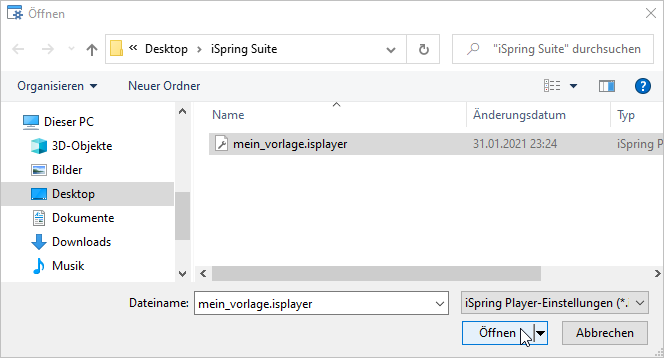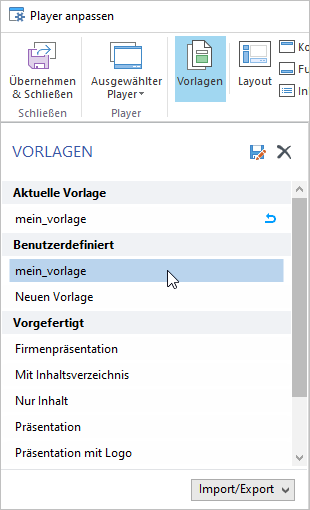Der Universal Player wird mit einem gebrauchsfertigen Satz von Vorlagen für verschiedene Arten von Inhalten geliefert. Klicken Sie in der Symbolleiste auf die Schaltfläche Vorlagen, um alle verfügbaren Vorlagen anzuzeigen.
| Table of Contents |
|---|
...
Überprüfen Sie, wie die Vorlagen aussehen, indem Sie auf ihre Titel klicken. Wählen Sie diejenige aus, die Ihnen am besten gefällt, und klicken Sie in der Symbolleiste auf die Schaltfläche Übernehmen & Schließen. Wenn Sie das Fenster einfach schließen, werden die Änderungen nicht gespeichert.
Vorlagen speichern
...
- Wählen Sie die bearbeitete Vorlage aus und klicken Sie auf das Diskettenabbild.
- Geben Sie den neuen Vorlagennamen ein und klicken Sie auf Speichern.
- Die neue Vorlage wird der Liste hinzugefügt.
Änderungen rückgängig machen
Wenn Änderungen an einer Vorlage vorgenommen wurden, wird diese als Geändert markiert. Wenn Sie die Vorlage in den Standardzustand zurückversetzen möchten, klicken Sie auf den gekrümmten Pfeil daneben.
Vorlagen umbenennen
Um den Namen einer benutzerdefinierten Vorlage zu ändern, doppelklicken Sie auf den Namen in der Liste oder drücken Sie F2. Geben Sie einen neuen Namen ein und drücken Sie zur Bestätigung die Eingabetaste. Drücken Sie die Esc-Taste, wenn Sie den Vorlagennamen nicht ändern möchten.
Vorlagen löschen
Wenn Sie die zuvor gespeicherte Player-Vorlage nicht mehr benötigen, können Sie sie löschen. Wählen Sie eine Vorlage aus der Liste aus und klicken Sie auf Löschen. Sie können nur Ihre benutzerdefinierten Vorlagen löschen.
Vorlagen exportieren
...
- Wählen Sie eine Player-Vorlage aus der Liste aus, öffnen Sie das Menü Import/Export und wählen Sie Vorlage exportieren.
- Geben Sie den Namen der Vorlagendatei an.
- Eine Datei mit der Erweiterung *.isplayer wird auf Ihrem Computer gespeichert.
...
- Wählen Sie eine Player-Vorlage aus der Liste aus, öffnen Sie das Menü Import/Export und wählen Sie Vorlage importieren.
- Navigieren Sie zu der Datei, die Sie importieren möchten, und klicken Sie auf Öffnen.
- Die importierte Vorlage wird in der Vorlagenliste angezeigt.